Windows 10: Ako odložiť aktualizácie na neskôr, alebo ako odstrániť problémové aktualizácie
Pomocou týchto krokov môžete vyriešiť prípadné problémy spojené s aktualizáciami vo Windows 10
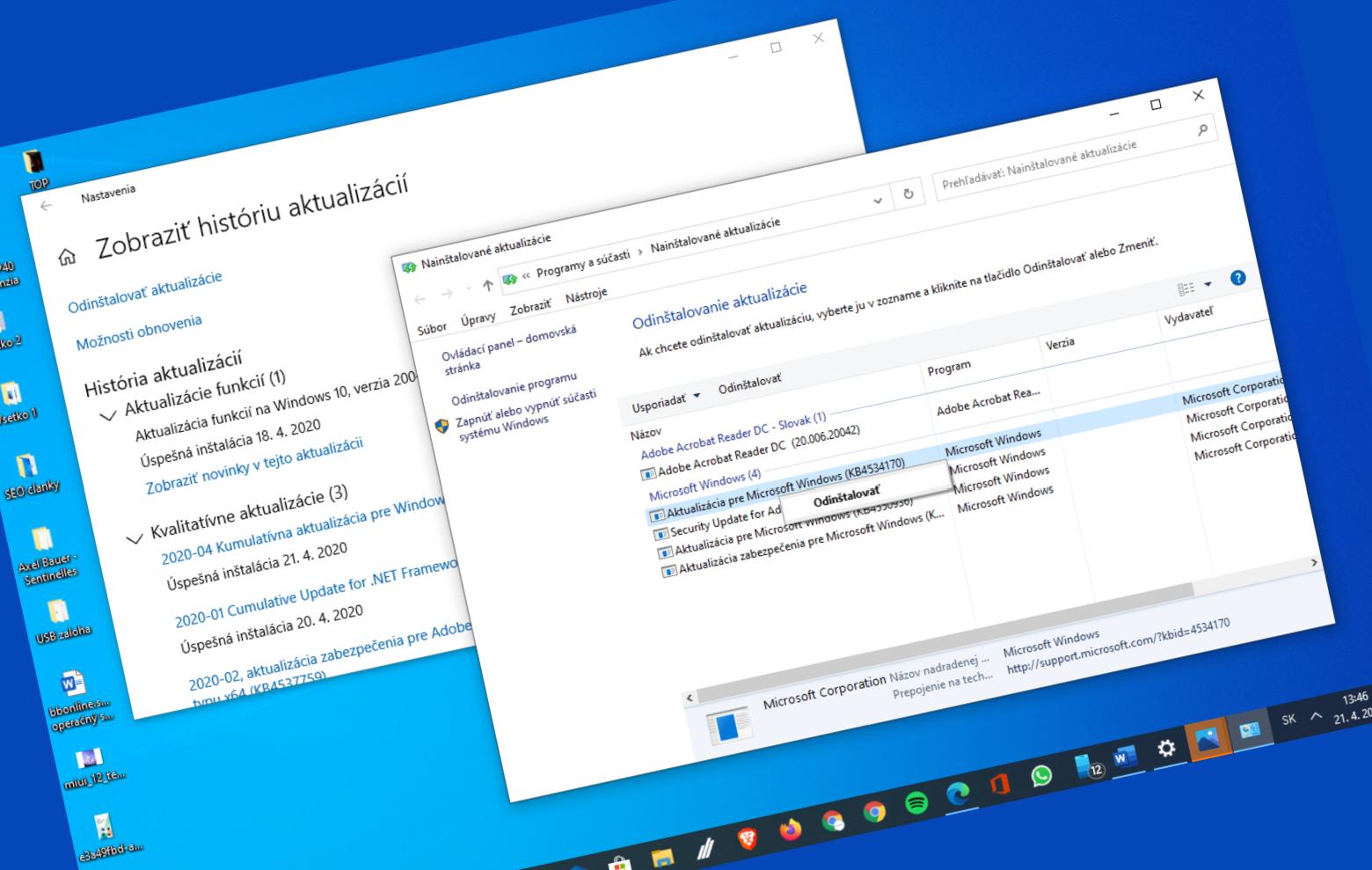
Windows 10 od spoločnosti Microsoft je vskutku skvelým operačným systémom, ktorý poháňa dnes väčšinu počítačov na svete. Práve široké portfólio zariadení, ktoré využívajú Windows 10, sú aj jeho slabinou. Dôvodom je, že existuje nespočetne veľa možných konfigurácií hardwaru, ktorý si nemusí vždy „rozumieť“ s operačným systémom podľa našich predstáv. A to aj jeden z dôvodov, prečo sa pri každej, a to aj vrátane bežných bezpečnostných aktualizácií, môžeme stretávať s nahnevanými reakciami používateľov. Ak patríte do skupiny týchto nešťastlivcov, tak potom by ste mali poznať možnosti nižšie, ktoré Vám aspoň čiastočne môžu pomôcť vyhnúť sa prípadným nepríjemnostiam.
Pozrite sa, ako môžete pozastaviť aktualizácie
Pozastavenie aktualizácií je vskutku veľmi jednoduché a môžem Vám pridať extra niekoľko dní, počas ktorých môže Microsoft „vychytať“ prípadné muchy. Otvorte si Nastavenia Vášho počítača a následne sekciu Aktualizácie a zabezpečenie.

Následne kliknite na Rozšírené možnosti, v rámci ktorých zvoľte pozastavenie aktualizácií na Vami preferovaný čas. Pomocou týchto nastavení ich viete pozastaviť na časové obdobie od 1 po 7 dní.
V prípade, ak by ste chceli vypnúť aktualizácie natvrdo, tak to môžete spraviť prostredníctvom návodu nižšie, ktorý sme si pre Vás pripravili už dávnejšie. Druhým dychom však musíme dodať, že Vám to neodporúčame. Dôvodom je, že Microsoft v rámci aktualizácií sprístupňuje aj bezpečnostné záplaty. Inými slovami, vystavujete sa do budúcnosti možným bezpečnostným hrozbám.
Pozrite sa, ako môžete odinštalovať problémové aktualizácie
Za nás ideálnym riešením, ak sa stretnete s problémamy po aktualizácii systému, je odstránenie poslednej aktualizácie. Ide v skutku o veľmi jednoduchý postup. Tak ako v návode nižšie, otvorte si Nastavenia a sekcie Aktualizácie a zabezpečenie.
Neprehliadnite


Otvorte si teraz sekciu Window Update a kliknite na možnosť Zobraziť históriu aktualizácií.

V rámci tejto sekcie máte dve možnosti. Prvou je prostredníctvom sekcie Možnosti obnovenia, kde môžete obnoviť predošlú verziu Windowsu 10. Následne kliknite na Vrátiť sa na predchádzajúcu verziu Windows 10.
Druhým alternatívnym riešením je v rámci predošlého okna (Zobraziť históriu aktualizácií) kliknúť na „Odinštalovať aktualizácie“. Následne Vám vyskočí zoznam aktualizácií, ktoré budete môcť po tom, ako kliknete pravou myšku na konkrétnu aktualizáciu, odstrániť.
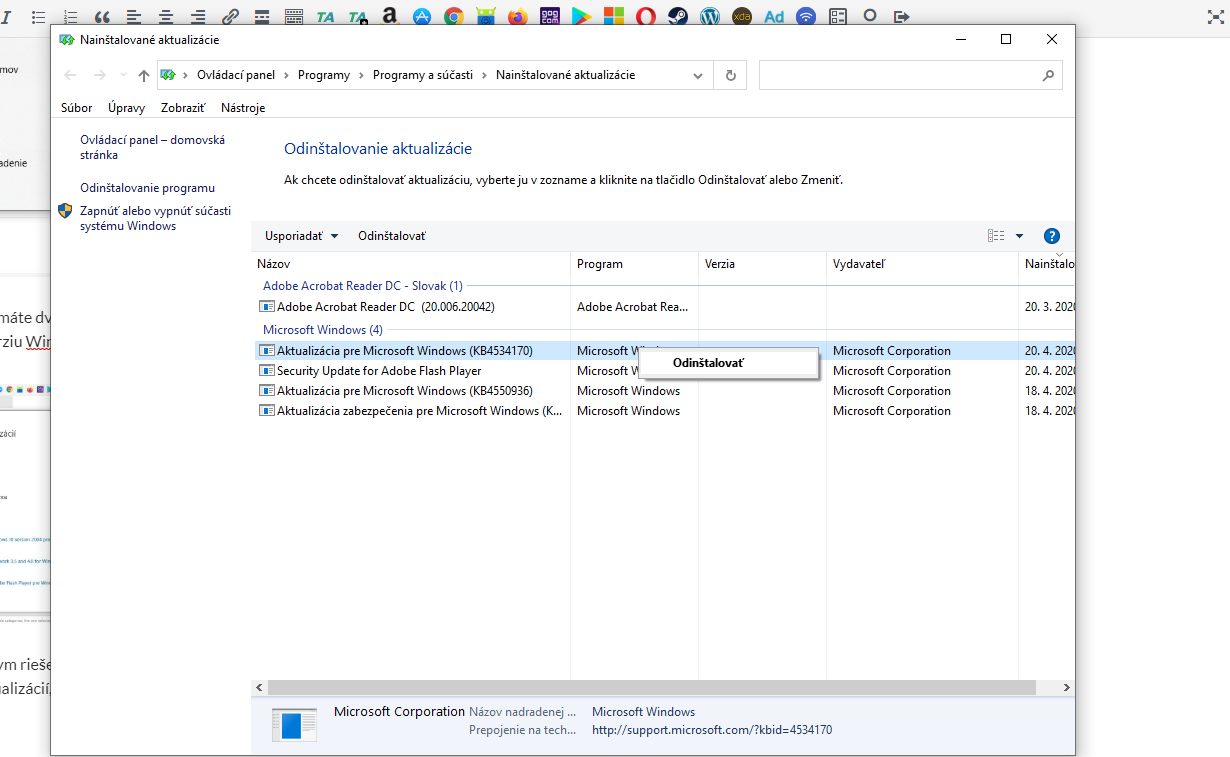

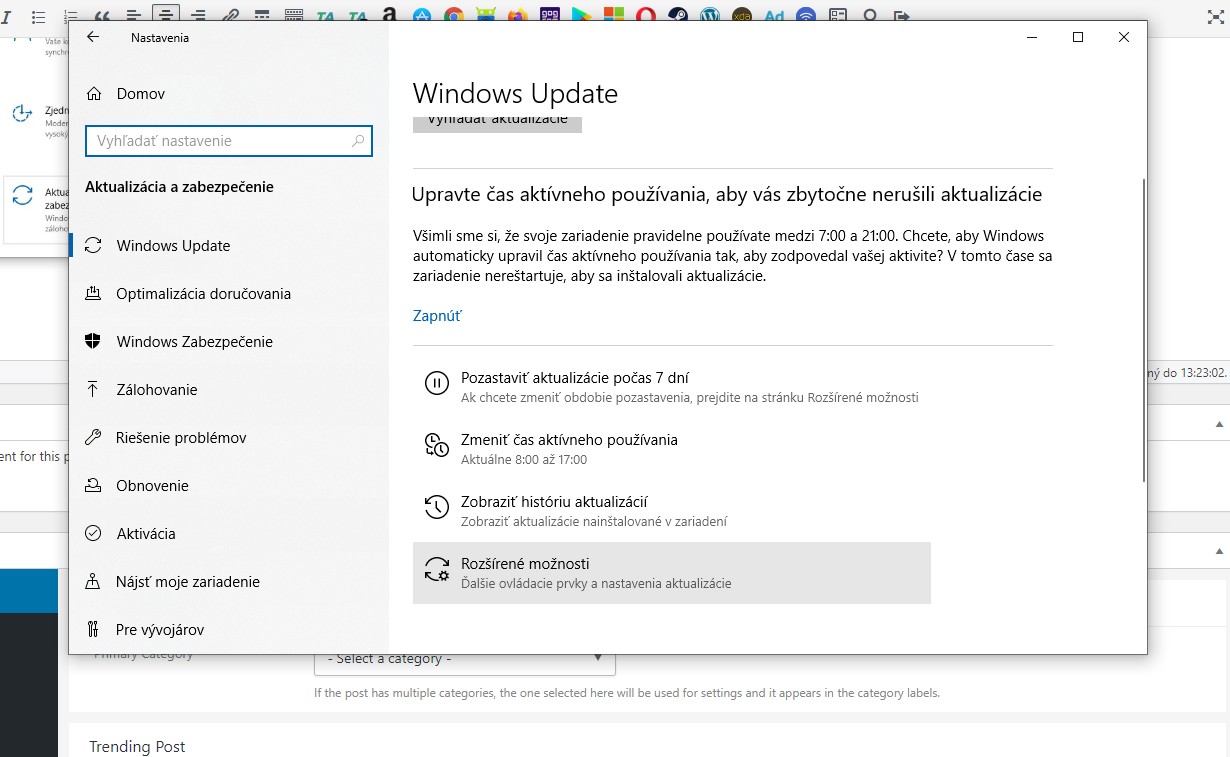
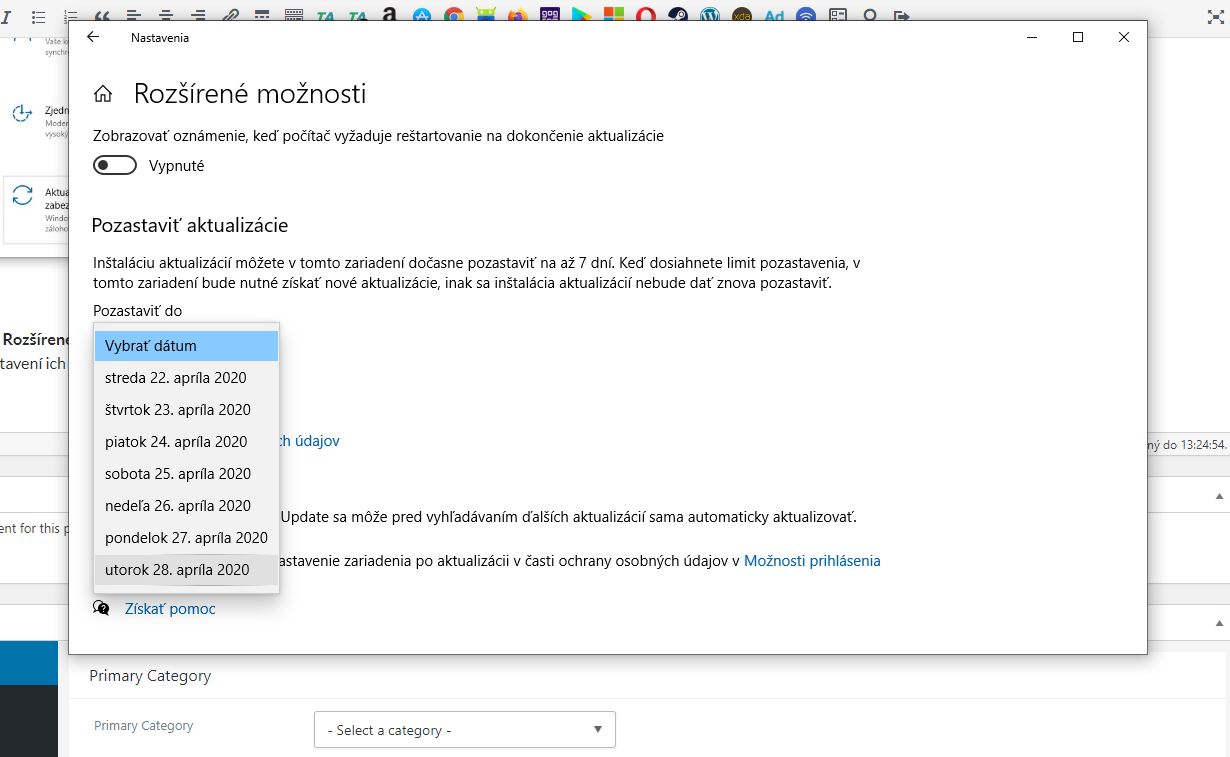
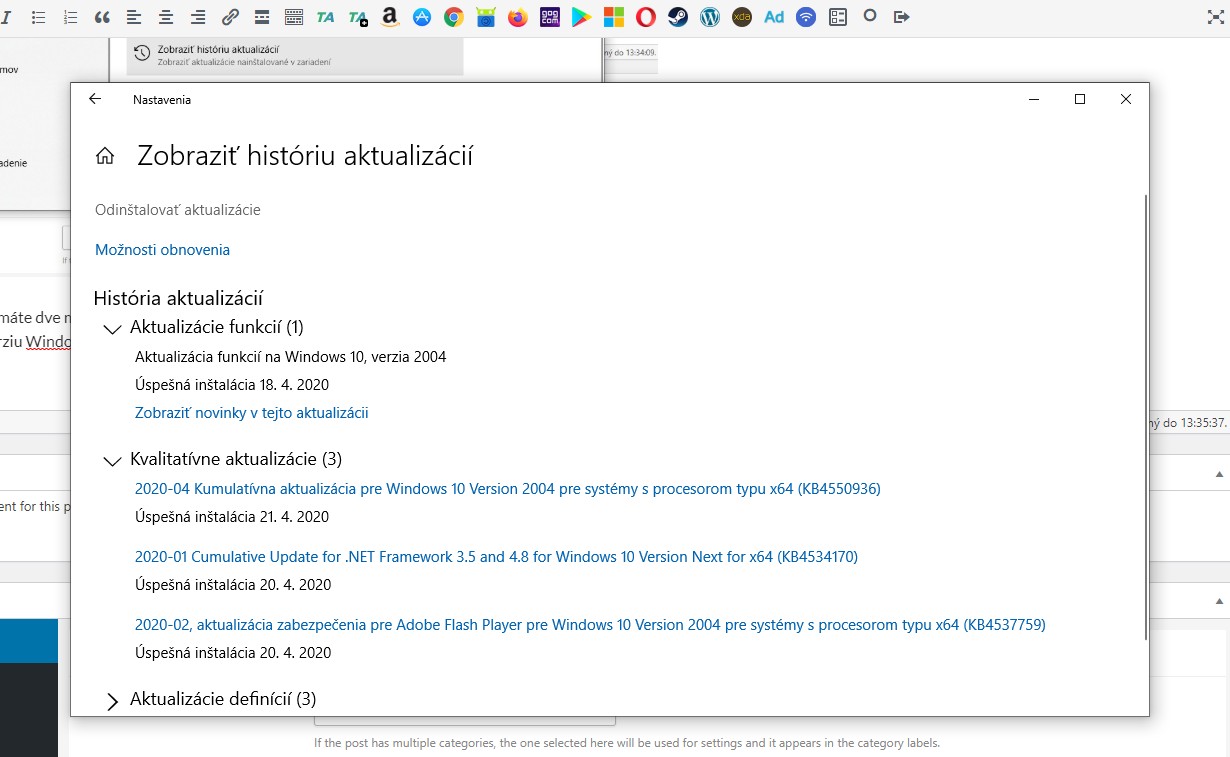
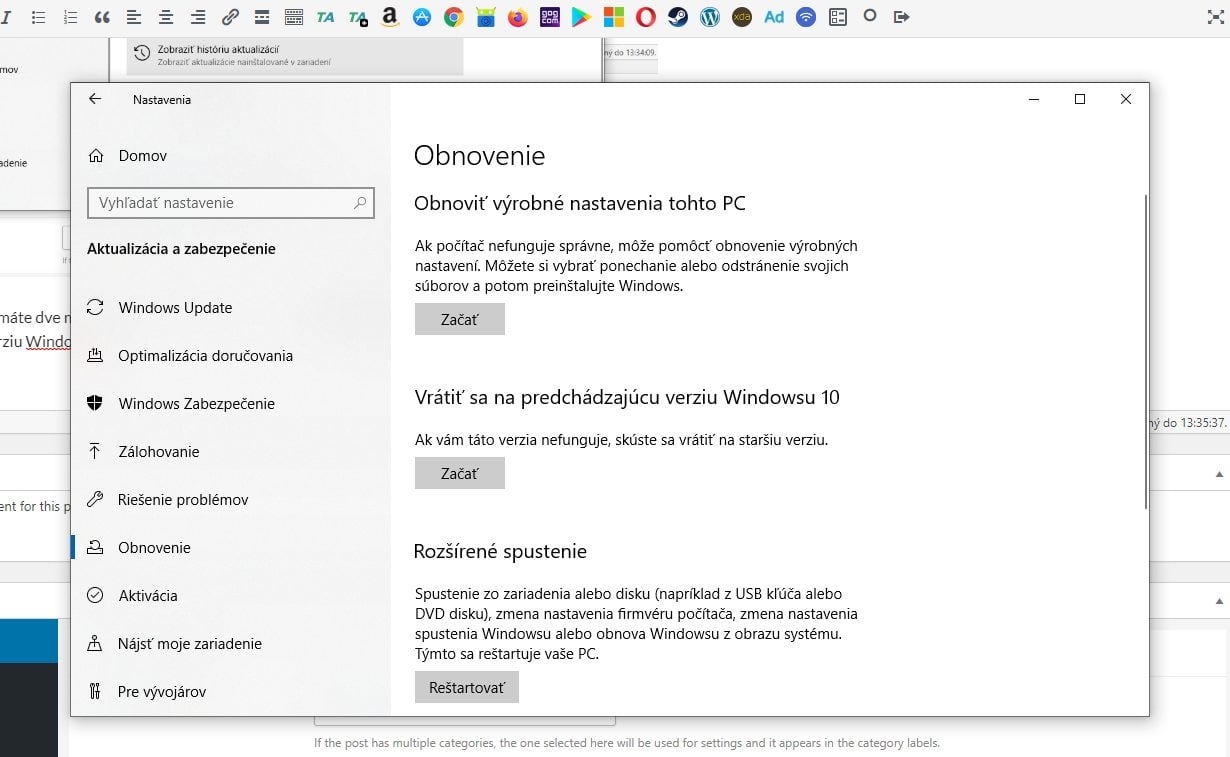






















Komentáre